win10网络图标消失并且连不上网怎么解决
分类:win10教程 发布时间:2020-10-08 08:32:00
当我们在使用windows10系统时,会遇到win10网络图标消失并且连不上网该怎么办呢,一起跟小编往下看。
1、首先我们利用键盘组合键Win+R呼出运行框,输入命令:gpedit.msc并回车打开。
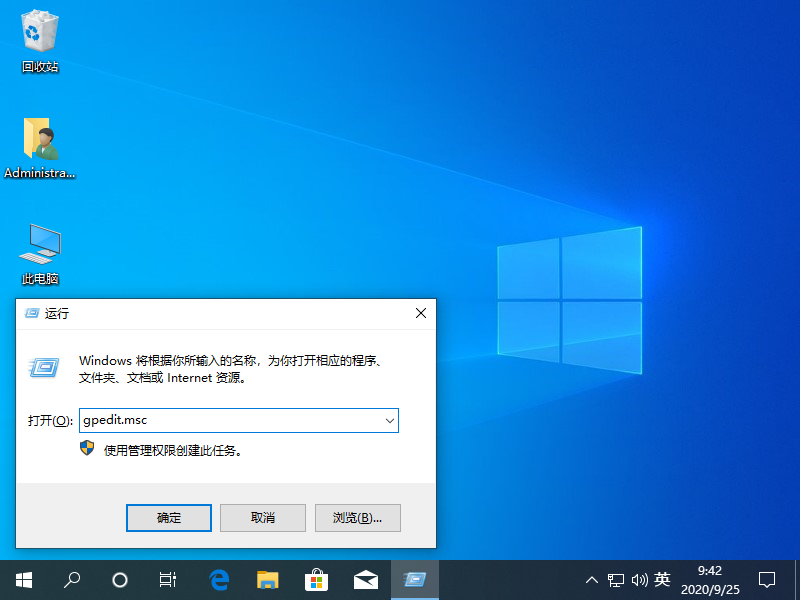
2、接着我们依次打开用户配置 - 管理模板 - 开始菜单的任务栏。
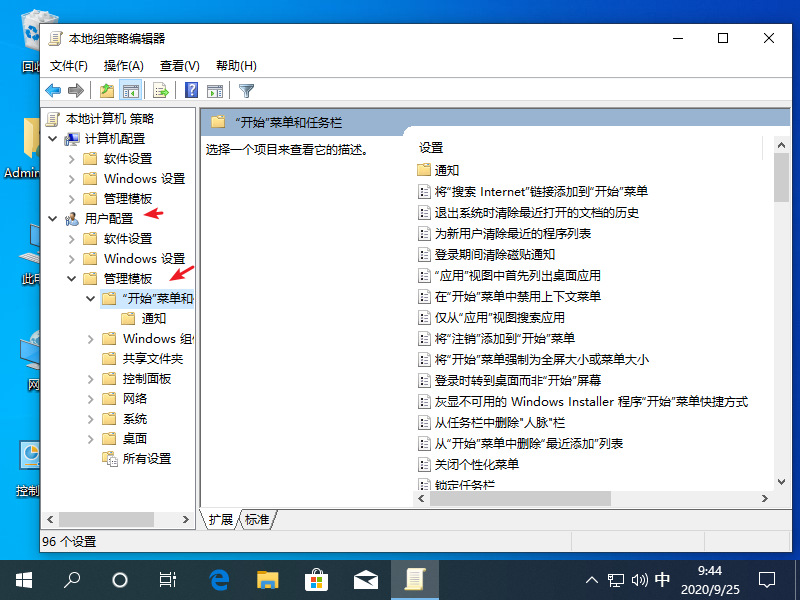
3、接着我们在右侧的窗口找到并双击,删除网络图标。
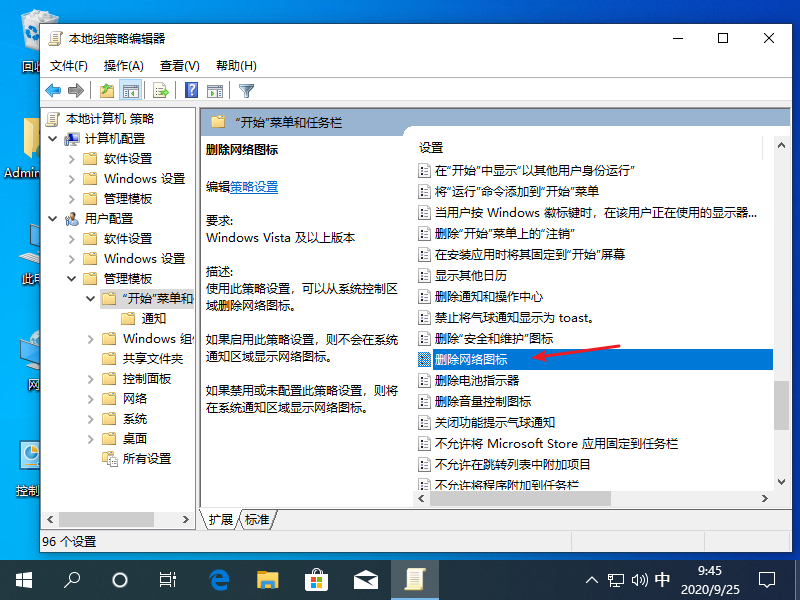
4、然后我们进入页面后,选择未配置,再点击应用选项,确定按钮。
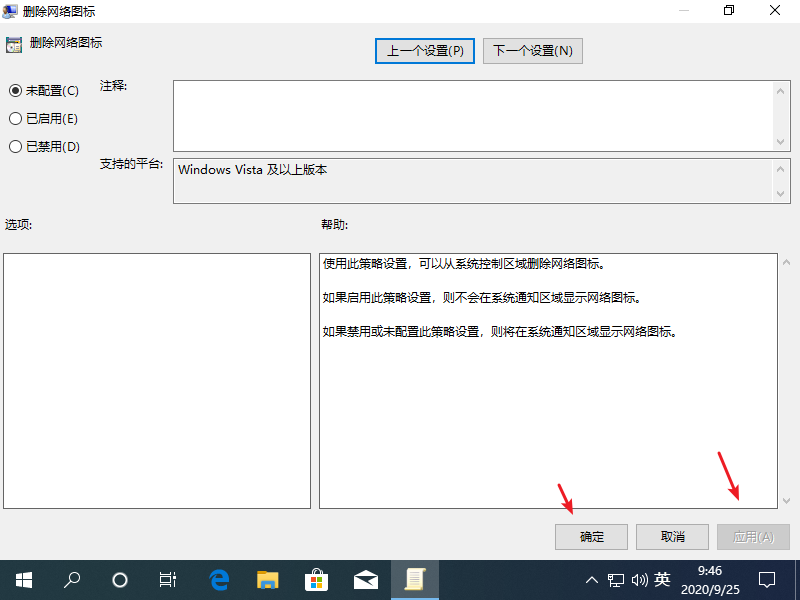
5、然后我们在进入打开或关闭系统图标页面,就可以看到网络图标的开关,已经恢复到可使用状态。
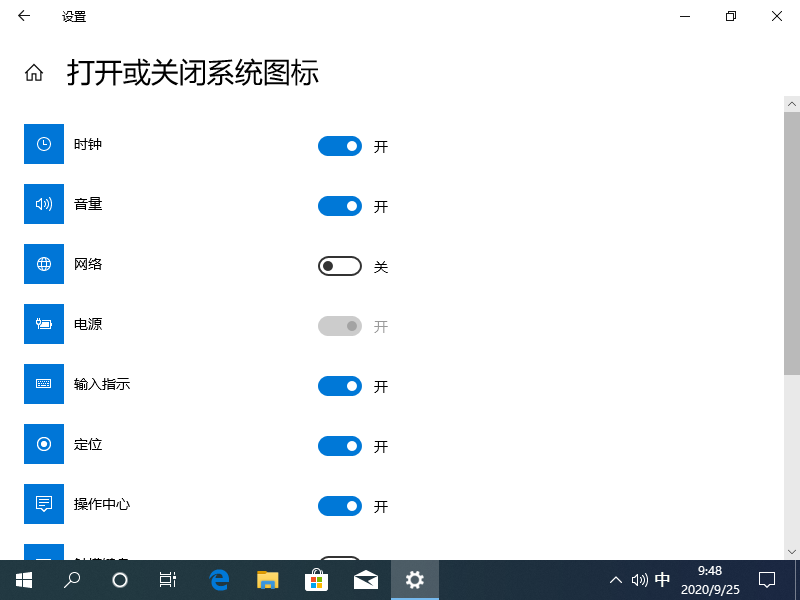
6、接着我们将图标打开,就可以了。
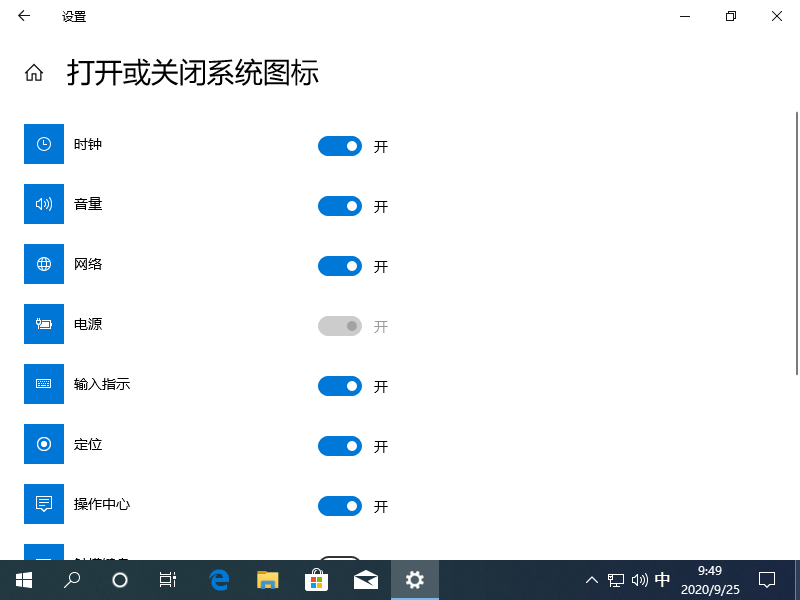
方法二:
1、win键+R,输入services.msc,找到并右键Windows Event Log,选择属性查看它的可执行文件路径。
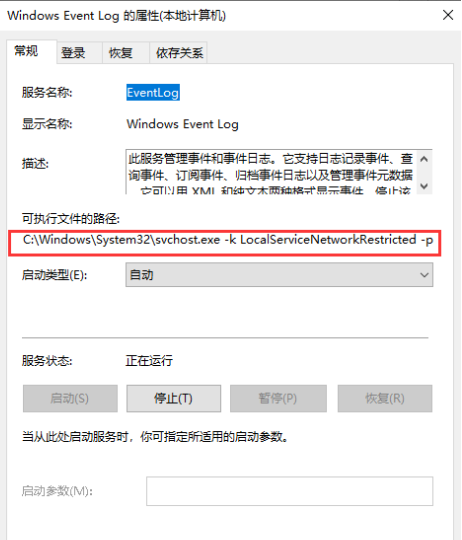
2、win键+R,输入regedit,回车,然后按以下路径查找HKEY_LOCAL_MACHINE\SYSTEM\CurrentControlSet\services\Eventlog,然后双击ImagePath,两个路径要一致。
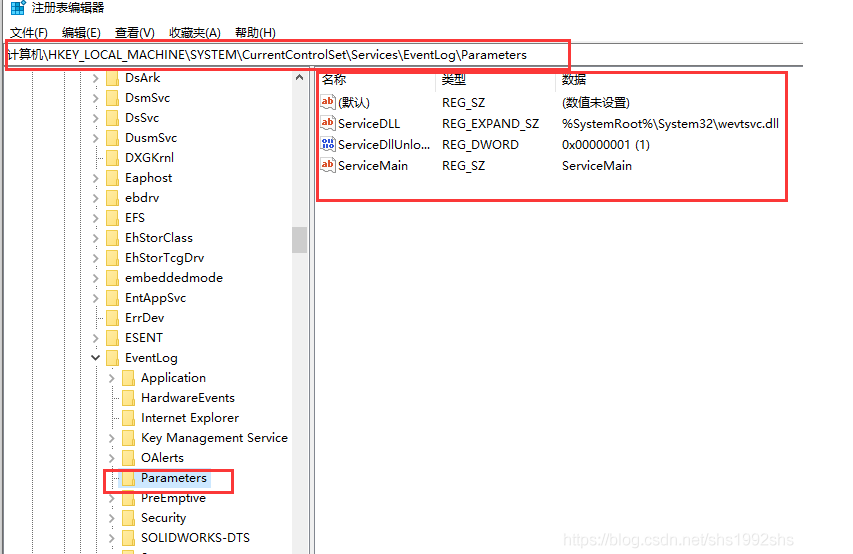
以上就是小编带来的win10网络图标消失并且连不上网怎么解决的全部内容,供大家伙参考收藏。






 立即下载
立即下载





 魔法猪一健重装系统win10
魔法猪一健重装系统win10
 装机吧重装系统win10
装机吧重装系统win10
 系统之家一键重装
系统之家一键重装
 小白重装win10
小白重装win10
 杜特门窗管家 v1.2.31 官方版 - 专业的门窗管理工具,提升您的家居安全
杜特门窗管家 v1.2.31 官方版 - 专业的门窗管理工具,提升您的家居安全 免费下载DreamPlan(房屋设计软件) v6.80,打造梦想家园
免费下载DreamPlan(房屋设计软件) v6.80,打造梦想家园 全新升级!门窗天使 v2021官方版,保护您的家居安全
全新升级!门窗天使 v2021官方版,保护您的家居安全 创想3D家居设计 v2.0.0全新升级版,打造您的梦想家居
创想3D家居设计 v2.0.0全新升级版,打造您的梦想家居 全新升级!三维家3D云设计软件v2.2.0,打造您的梦想家园!
全新升级!三维家3D云设计软件v2.2.0,打造您的梦想家园! 全新升级!Sweet Home 3D官方版v7.0.2,打造梦想家园的室内装潢设计软件
全新升级!Sweet Home 3D官方版v7.0.2,打造梦想家园的室内装潢设计软件 优化后的标题
优化后的标题 最新版躺平设
最新版躺平设 每平每屋设计
每平每屋设计 [pCon planne
[pCon planne Ehome室内设
Ehome室内设 家居设计软件
家居设计软件 微信公众号
微信公众号

 抖音号
抖音号

 联系我们
联系我们
 常见问题
常见问题



